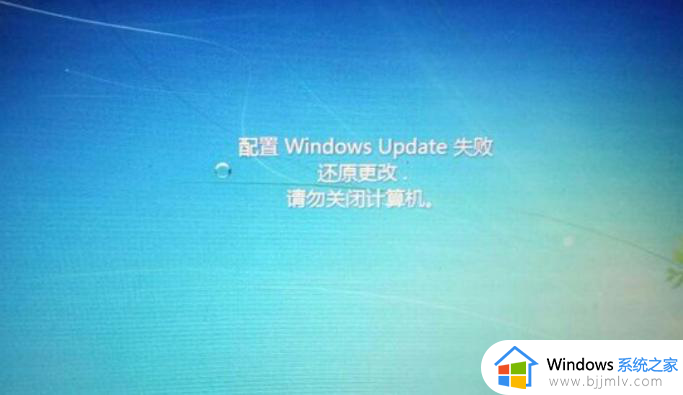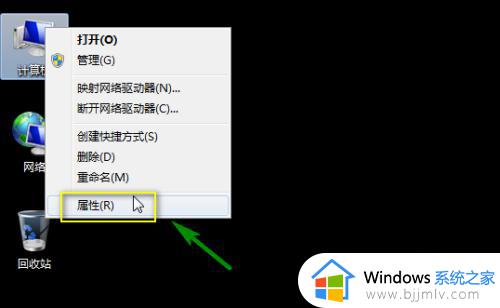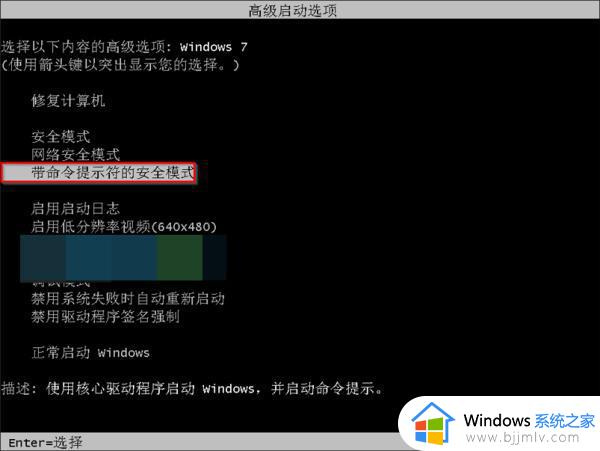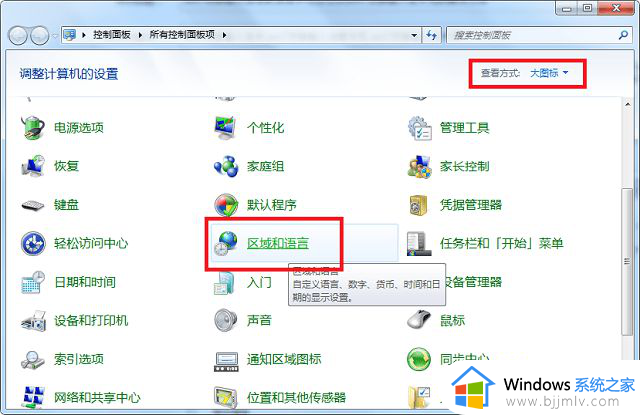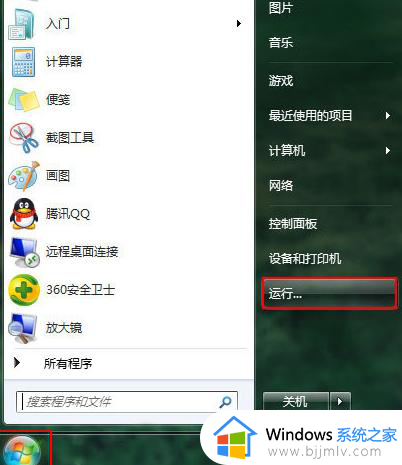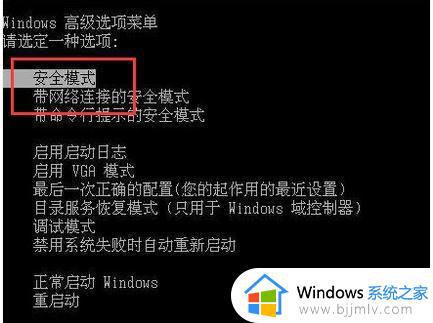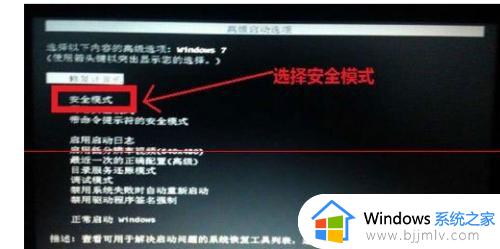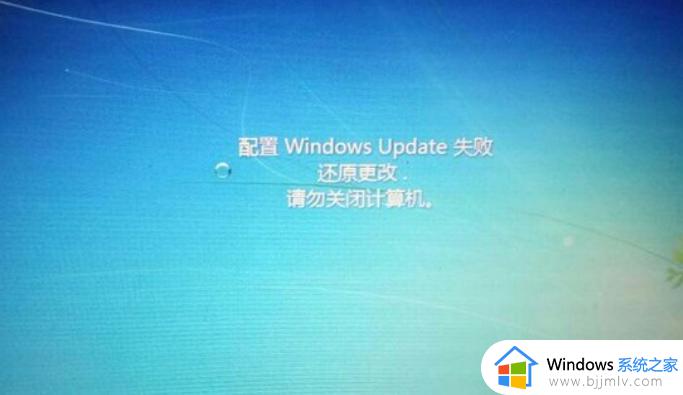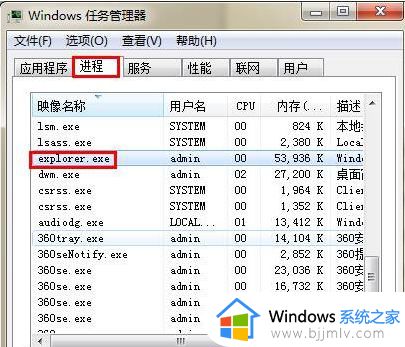win7更新卡住不动了怎么办 win7更新卡住无法进入系统如何解决
电脑使用时都会需要进行不断的更新,才能对电脑的一些问题进行修复,可是近日有win7系统用户在更新的时候,却发现卡住不动了,导致更新失败,遇到这样的问题要如何解决呢,带着这个问题,本教程这就教大家win7更新卡住无法进入系统的详细解决方法给大家参考。
解决方法如下:
1、首先我们咋遇到更新过程中卡住不动的这种情况时,先将电脑强制关机。然后在重新启动时一直敲击F8键,就会进入到电脑的高级启动选项界面了,然后点击最后一次正确配置选项。
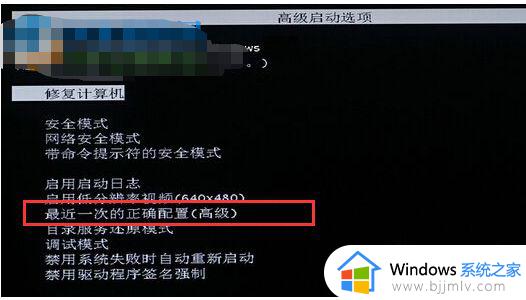
2、如果这个方法不管用的话我们就在高级启动选项界面找到安全模式这个选项并点击,然后进入到电脑的安全模式中。
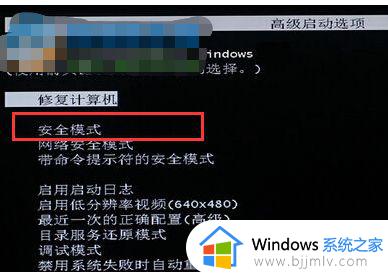
3、在安全模式中我们找到控制面板并打开,然后点击其中的系统和安全选项设置。进入到界面中之后点击Windows update选项。
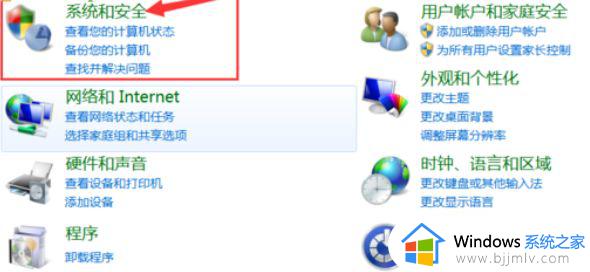
4、最后就会进入到设置电脑安装更新的界面中了,然后我们找到下图中的这个下拉列表选项。将内容选择为从不检查更新即可。
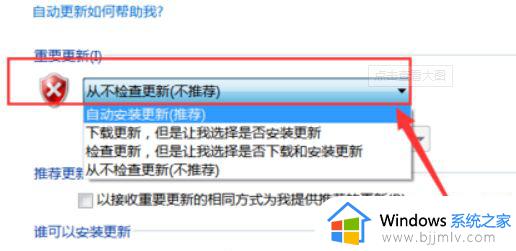
上述给大家讲述的就是win7更新卡住不动了的详细解决方法,有遇到一样情况的小伙伴们可以尝试上述方法步骤来进行解决吧。